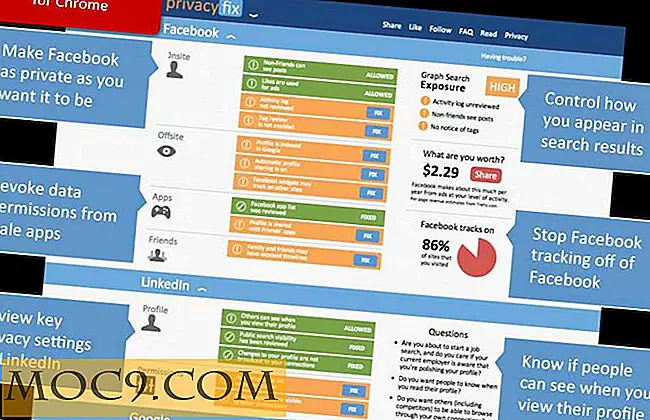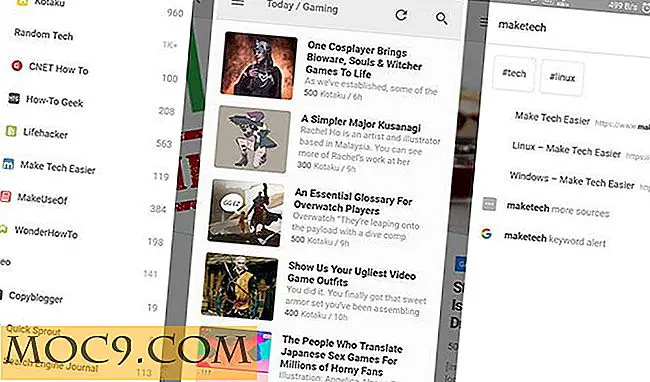Hur man trådlöst vaknar Mac med din iPhone
Vanligtvis när du vill väcka din Mac klickar du helt enkelt på musen eller trycker på en tangent på tangentbordet. Det finns emellertid tillfällen när din Mac är oåtkomlig och du behöver vakna upp den. Så vad kan du göra?
Du kan enkelt väcka din Mac med hjälp av en teknik som kallas Wake on LAN, som finns i OS Xs systeminställningar. Jag kommer inte att gå in i detaljerna i tekniken; Jag säger bara att det använder ett nätverksdiagram som heter ett magiskt paket. I allmänhet görs detta för att väcka en Mac med en annan i samma nätverk, men det kan också användas med andra enheter som kan skicka ett magiskt paket, till exempel en iPhone.
Först måste du ställa in din Mac för att vara vaken med WOL. Följ stegen nedan för att ställa in din Mac för att vara uppkopplad trådlöst:
1. Öppna Systeminställningar via Apple-menyn.

2. Gå till fliken "Strömadapter" i avsnittet Energisparare. Här aktiverar du alternativet "Vakna för nätverksåtkomst".


3. Lägg nu din Mac i Apple-menyn:

Så nu när din Mac är klar kan du här väcka din Mac via din iPhone:
1. Hämta en Wake on LAN-app för din iPhone. Det finns många tillgängliga på App Store, men den som vi använder här är Fing (gratis). En annan gratis app du kan använda är Mocha WOL som också är gratis.
2. När Fing har laddat ner, öppna den från din iPhones startsida.
3. Ditt anslutna nätverk ska automatiskt dyka upp, liknar skärmdumpen nedan:

4. Välj den enhet som du vill vakna med WOL. I det här fallet är enheten My Macbook Air. Tryck på den.
5. Bläddra ner och välj alternativet "Wake On Lan". Detta borde vakna upp din Mac, förutsatt att den sover för närvarande.


Det här kanske inte är synligt, eftersom WOL-protokollet för att väcka en Mac på detta sätt inte väckar enhetens display till standardlåst inloggningsskärm som hälsar en Mac-användare om de skulle träffa en Macs mellanslag. I stället förblir displayen vanligtvis svart, men hårdvaran är vaken och aktiv, kan ta emot nätverksanslutningar, pings och allt annat du vill göra med maskinen. Det här är mest användbart om du vill att enheten ska vara klar och klar när du anger ditt hem så att du inte behöver vänta.
Har du några problem eller problem? Gärna be dem i kommentarerna nedan; Vi försöker lösa ditt problem.